答案:可通过带圈字符功能、插入符号、快捷键或自动更正输入带圈数字。先选中数字,使用“开始”选项卡中的“带圈字符”工具;或在“插入”选项卡中选择符号并设置字体为“Arial Unicode MS”查找带圈数字;也可按住Alt键用小键盘输入Unicode码(如Alt+9312输入①);还可通过“自动更正”设置简写替换,提升输入效率。
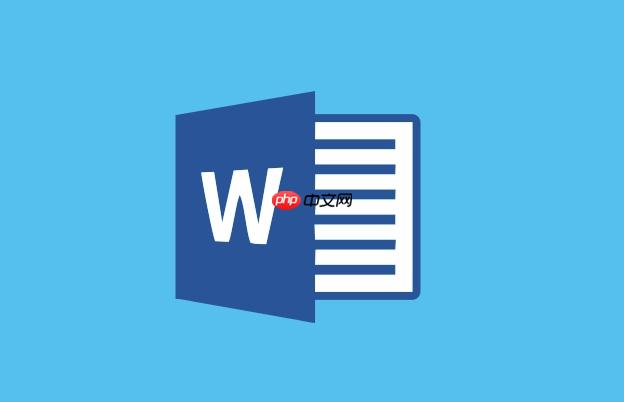
如果您需要在Word文档中插入带圈的数字序号,但发现常规输入方式无法实现,可能是由于字体限制或操作方法不当。以下是几种高效实现带圈字符输入的方法:
本文运行环境:联想ThinkPad X1 Carbon,Windows 11
Word内置了“带圈字符”工具,可将普通数字嵌入圆形、正方形等外框中,适用于1-10范围内的数字。
1、在Word文档中输入所需数字(如“①”中的“1”)。
2、选中该数字,点击顶部菜单栏的开始选项卡。
3、在“字体”功能区找到并点击带圈字符按钮(若未显示,可通过“更多符号”进入)。
4、在弹出窗口中选择“缩小文字”或“增大圆圈”,设置圈号样式后点击“确定”。
通过符号库直接插入已编码的带圈字符,适合常用序号如①至⑩。
1、将光标定位到需插入位置,点击插入选项卡。
2、选择符号 > 其他符号。
3、在字体选择“Arial Unicode MS”或“Segoe UI Symbol”,子集选择“带括号的字母数字”。
4、滚动查找并选中目标带圈数字(如①),点击插入按钮。
对于频繁使用的带圈字符,可通过Alt代码快速输入。
1、确保键盘Num Lock已开启,使用小键盘输入。
2、按住Alt键不放,依次输入对应数字的Unicode码(如Alt+9312输入①)。
3、松开Alt键,字符即自动出现在文档中。
设置自动替换规则,提升重复输入效率。
1、点击文件 > 选项 > 校对 > 自动更正选项。
2、在“替换”栏输入简写(如“(1)”),在“替换为”栏插入带圈字符①。
3、点击添加并确认,之后输入“(1)”将自动转换为①。
以上就是怎么在Word中输入带圈的数字序号_Word快速输入带圈字符技巧的详细内容,更多请关注php中文网其它相关文章!

每个人都需要一台速度更快、更稳定的 PC。随着时间的推移,垃圾文件、旧注册表数据和不必要的后台进程会占用资源并降低性能。幸运的是,许多工具可以让 Windows 保持平稳运行。

Copyright 2014-2025 https://www.php.cn/ All Rights Reserved | php.cn | 湘ICP备2023035733号